Введение
PDF, сокращение от Portable Document Format, было разработано компанией Adobe для поддержки выпуска мультимедийной информации на мультиплатформенной платформе. Таким образом, файл PDF имеет несравненные преимущества перед другими форматами документов. Например, он может упаковать слова, шрифты, форматы, цвета и изображения в один файл. Гипертекстовые ссылки, голос и динамическое изображение могут быть включены. Более того, он имеет высокий уровень интеграции и надежность.
Как конвертировать PDF-документы на Mac
Шаг 1 Загрузите и установите Mac PDF Converter Ultimate на свой Mac.

Шаг 2 Дважды щелкните значок, чтобы запустить его. Нажмите Добавить файлы) и загрузите файл PDF, который вы хотите преобразовать, в программу.

Шаг 3 Коснитесь раскрывающегося списка справа от Формат вывода и выберите нужный формат вывода.
Шаг 4 Если вы хотите преобразовать весь файл PDF, щелкните значок Start кнопку сейчас. Если вы хотите конвертировать определенные страницы, отметьте Диапазон и введите нужные страницы. Затем нажмите Start для начала преобразования.
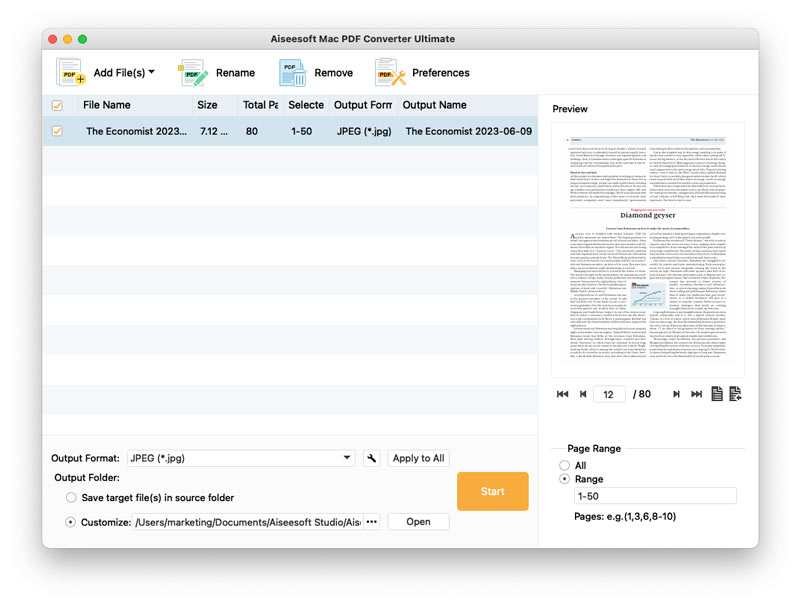
-
3 шага для безопасного преобразования PDF в редактируемое слово на Mac
Эта статья представляет конвертер PDF в Word для пользователей Mac и показывает, как конвертировать PDF в Word документ в Mac OS.
 Размещено от Аманда Браун | 04.11.2013
Размещено от Аманда Браун | 04.11.2013 -
2024 лучших PDF-редакторов 10 года - редактируйте PDF в Интернете / Windows / Mac / iPad
Какой лучший редактор PDF для Windows, Mac или iPhone iPad для редактирования файла PDF? На этой странице вы найдете 10 лучших программ для редактирования PDF.
 Размещено от Луиза Уайт | 13.07.2017
Размещено от Луиза Уайт | 13.07.2017 -
Как разделить PDF с лучшим PDF Splitter на Mac / Windows
Хотите знать, как разбить файл PDF? В этой статье рассказывается о методе разделения PDF с помощью бесплатного онлайн-разделителя PDF или профессионального разделителя PDF.
 Размещено от Дженни Райан | 04.01.2017
Размещено от Дженни Райан | 04.01.2017 -
Как конвертировать PDF книги в ePub Online и на компьютере
PDF to ePub Converter может конвертировать PDF книги в ePub с высоким качеством. Узнайте подробно из этого урока.
 Размещено от Луиза Уайт | 05.07.2018
Размещено от Луиза Уайт | 05.07.2018 -
Конвертер PDF в HTML - Сохранение PDF как веб-страницы HTML (в Интернете и на компьютере)
Как конвертировать PDF в HTML? На этой странице представлены 2 метода преобразования файлов PDF в файл HTML веб-страницы в Интернете и на ПК / Mac с программным обеспечением для преобразования PDF в HTML.
 Размещено от Аманда Браун | 24.08.2012
Размещено от Аманда Браун | 24.08.2012 -
Конвертировать PDF в Word файл с PDF в Word Converter
Легко конвертировать PDF в Word: Конвертер PDF в Word может конвертировать файлы PDF в редактируемый файл Word и точно сохранять исходный язык.
 Размещено от Аманда Браун | 24.08.2012
Размещено от Аманда Браун | 24.08.2012 -
Конвертер PDF в текст: конвертировать PDF в текст
Самый простой способ конвертировать PDF в текст с помощью PDF to Text Converter. Эта статья покажет вам, как конвертировать PDF в текст с высоким качеством.
 Размещено от Аманда Браун | 24.08.2012
Размещено от Аманда Браун | 24.08.2012 -
Конвертировать PDF в SWF с PDF в SWF Converter
Лучший Конвертер PDF в SWF поможет вам быстро конвертировать PDF в SWF, и конвертированные файлы SWF будут обладать высоким качеством.
 Размещено от Аманда Браун | 24.08.2012
Размещено от Аманда Браун | 24.08.2012 -
Удалить водяной знак из PDF бесплатно, онлайн и профессионально
Как удалить водяной знак из PDF бесплатно? Какой лучший бесплатный редактор PDF? В этом посте рассказывается о 3 способах удаления водяных знаков из PDF на Mac и ПК с Windows.
 Размещено от Эшли Мэй | 27.08.2021
Размещено от Эшли Мэй | 27.08.2021

